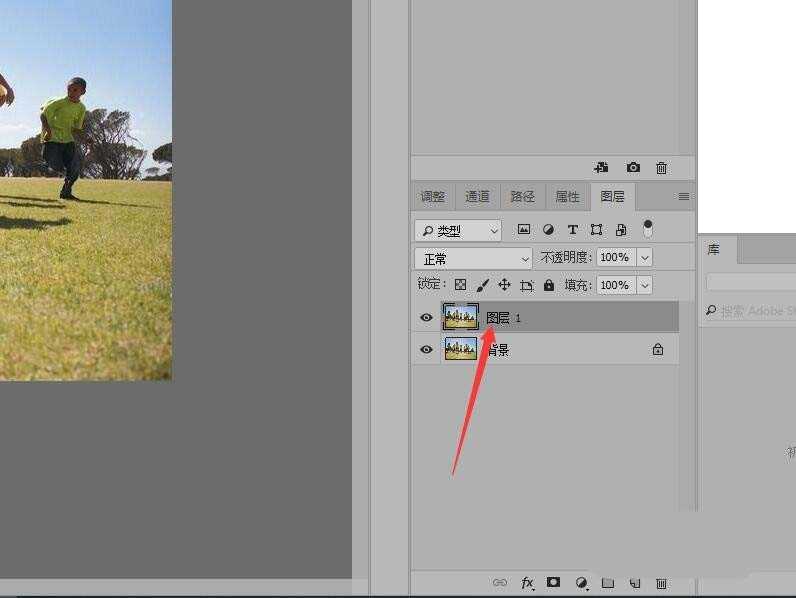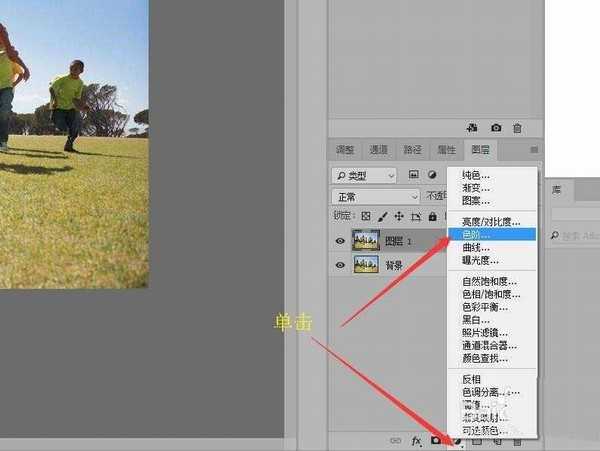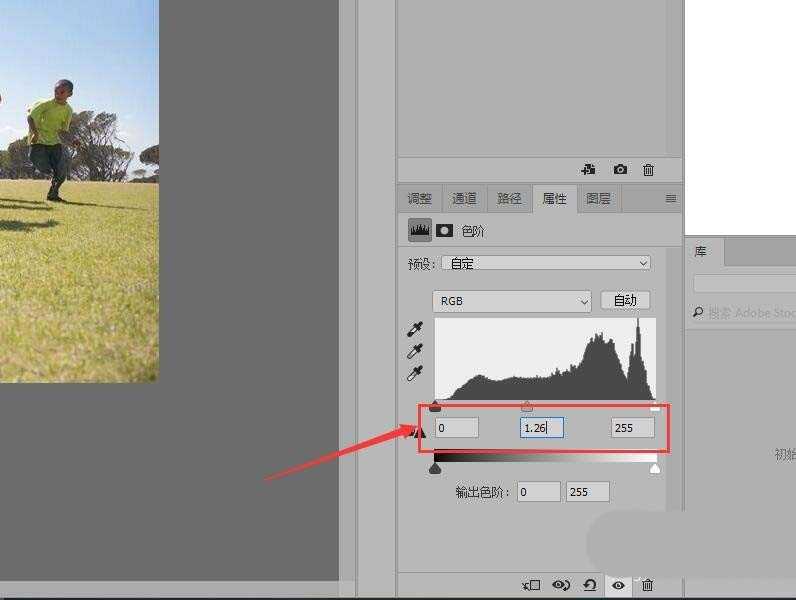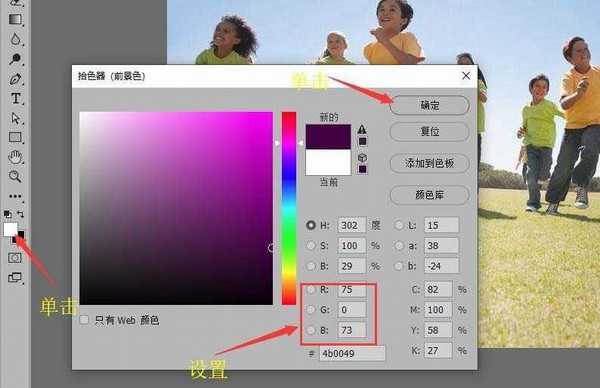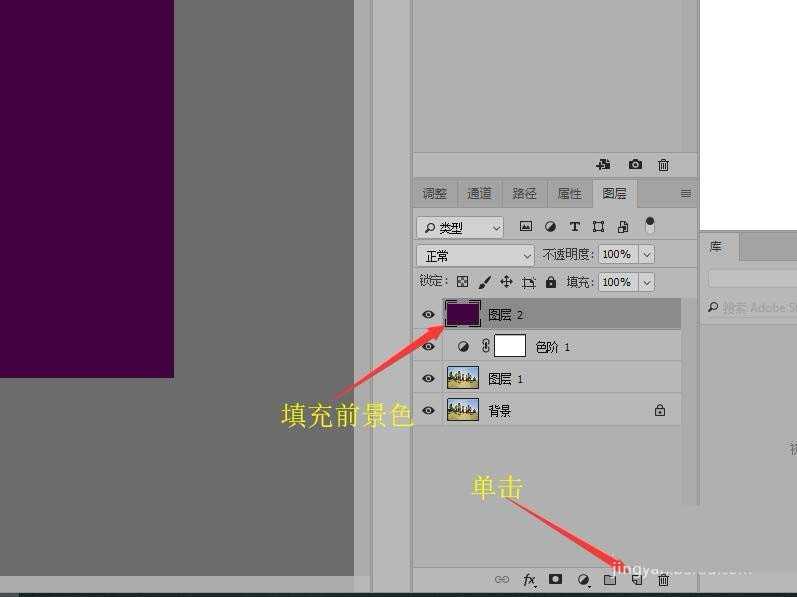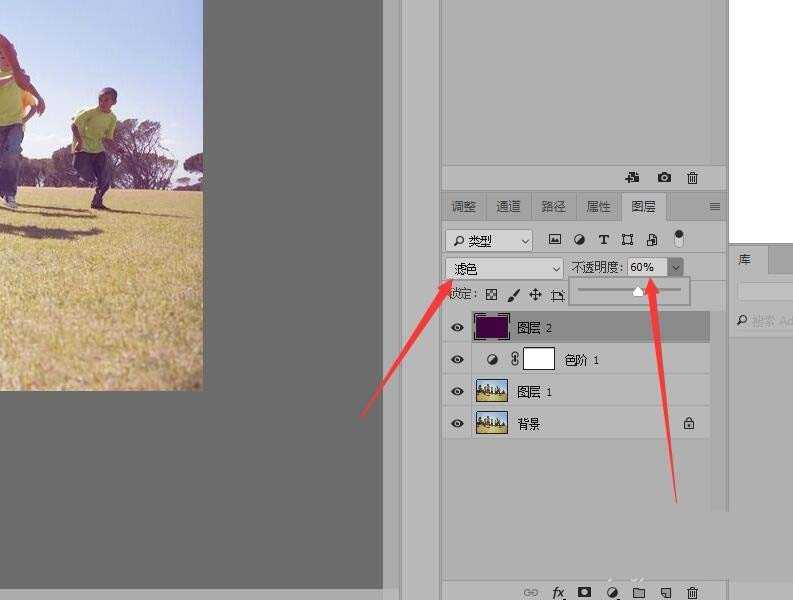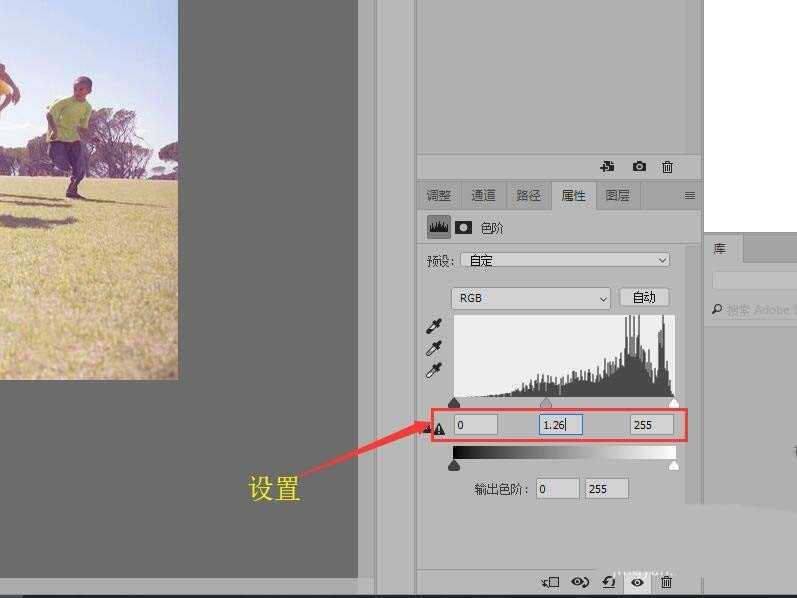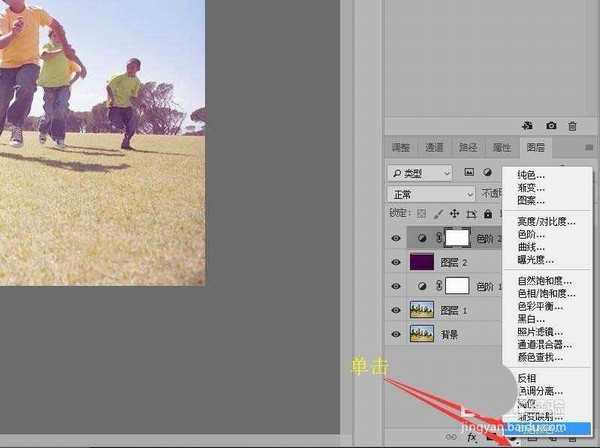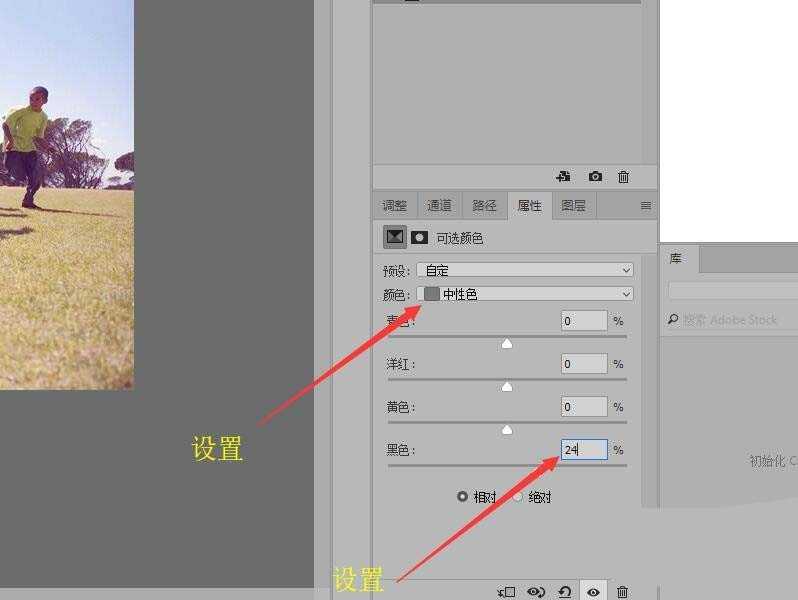站长资源平面设计
ps怎么给照片添加镜头光晕效果? ps镜头光晕效果的制作方法
简介ps中想要给照片添加镜头光晕效果,该怎么制作这个效果呢?下面我们就来看看详细的教程。软件名称:Adobe Photoshop CS6 Extend 绿色加强版软件大小:243MB更新时间:2018-11-09立即下载1、按Ctrl+O打开图像文件——一群在草地上奔跑的小孩儿
ps中想要给照片添加镜头光晕效果,该怎么制作这个效果呢?下面我们就来看看详细的教程。
- 软件名称:
- Adobe Photoshop CS6 Extend 绿色加强版
- 软件大小:
- 243MB
- 更新时间:
- 2018-11-09立即下载
1、按Ctrl+O打开图像文件——一群在草地上奔跑的小孩儿.jpg。
2、在展开的图层面板中,按键盘上的Ctrl+J组合键,复制背景图层创建‘图层1’。
3、在图层面板底部单击【创建新的填充或调整图层】按钮,在展开的列表中选择【色阶】命令。
4、在色阶属性面板中设置输入色阶分别为:0,1.26,255。
5、单击设置前景色图标,在弹出的拾色器对话框中,设置前景色为褐色,RGB参数为(75,0,73),最后单击【确定】按钮。
6、在图层面板中,单击【创建新图层】按钮,创建‘图层2’,按键盘上的‘Alt+Delete’键填充前景色。
7、设置‘图层2’的混合模式为【滤色】,设置不透明度为:60%。
8、在图层面板底部单击【创建新的填充或调整图层】按钮,在展开的列表中选择【色阶】命令。新建‘色阶2’调整图层。
9、在色阶属性面板中设置输入色阶分别为:(0,1.26,255)。
10、返回到图层面板,单击【创建新的填充或调整图层】按钮,在展开的列表中选择【可选颜色】命令。
11、在可选颜色属性面板中,单击颜色右侧的下拉按钮,选择【中性色】选项。在下方设置‘黑色’参数值为:‘24’。
上一页12 下一页 阅读全文